![]()
仅适用于
只有公司或 Enterprise 管理员可以为公司设置 Onshape 发布管理工作流程的细节,但是帐户中的任何用户都可以在公司文档中使用这些工具,只要他们对文档或包含对象的一个或多个文档具有编辑权限即可发布。
- 在“用户”菜单中,选择公司/Enterprise 设置。
- 选择左侧窗格的发布管理选项卡。
- 要使用 Onshape 发布工作流程和工具,请选择启用托管工作流程。
- 继续阅读接下来的每个部分(见下文),定义适用于贵公司的发布工作流程和偏好的条件:
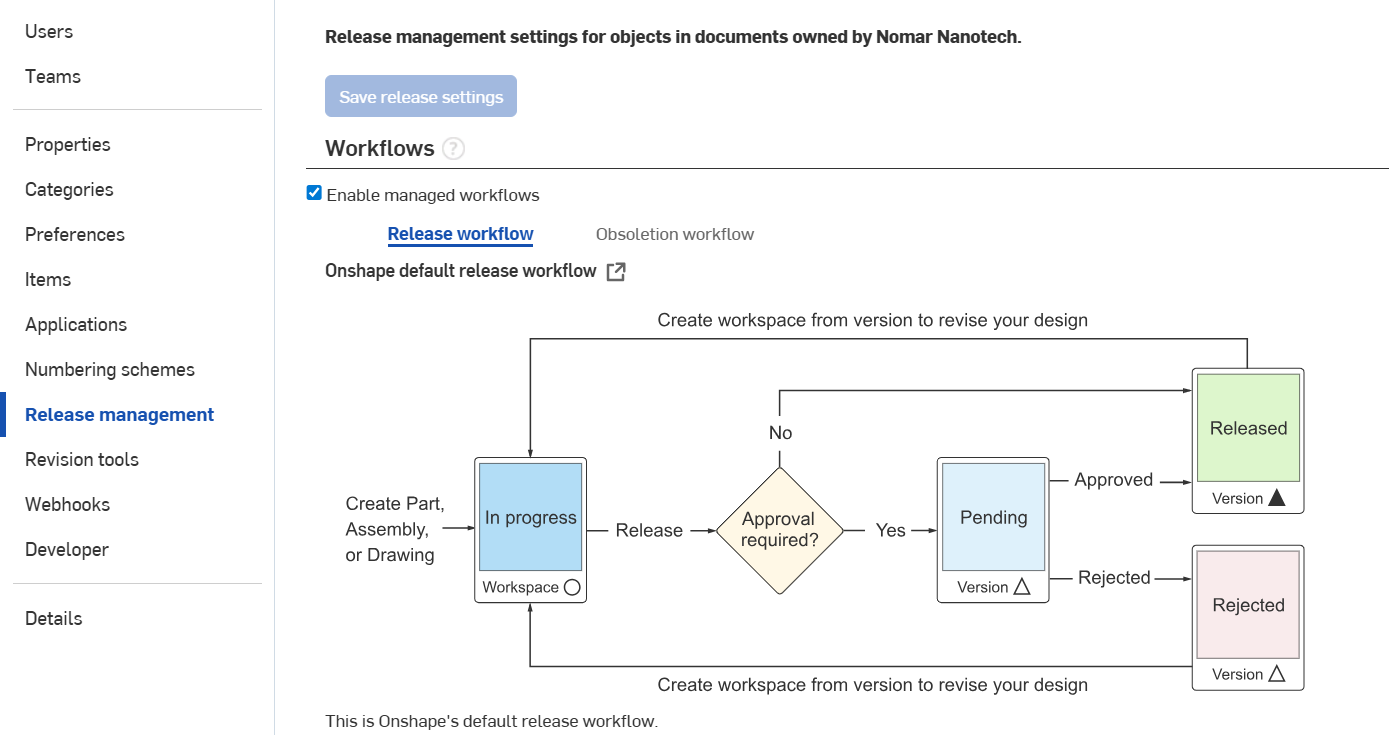
公司设置 > 发布管理
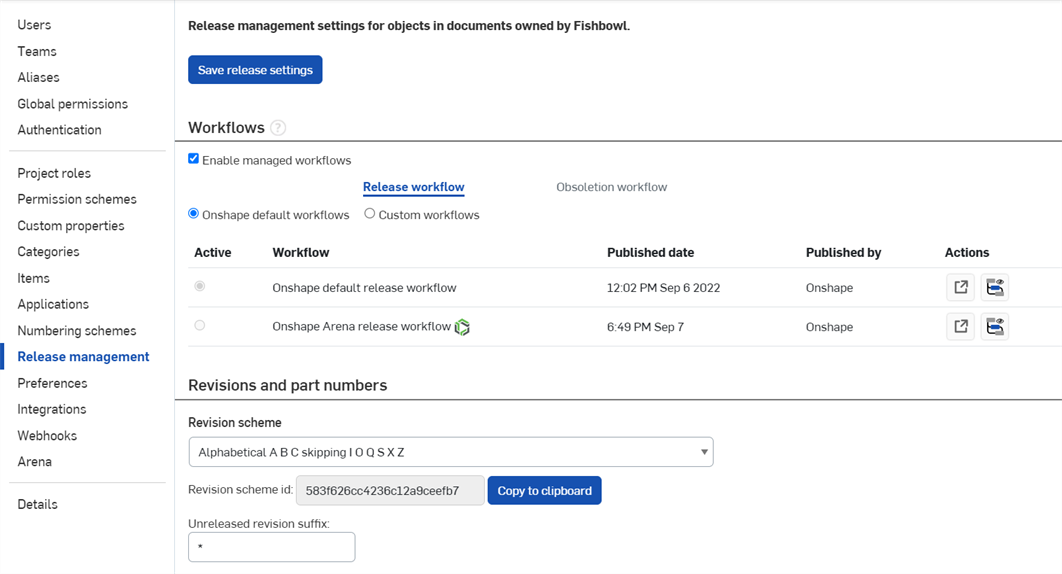
企业设置 > 发布管理
- 做出选择后,单击保存发布设置(在页面的顶部或底部)。
您可以选择放弃使用 Onshape 的发布管理工作流程和工具,方法是不 选择启用托管工作流程。这会关闭“发布管理”工具,并且您可以使用自己的过程和流程手动更改修订特性和其他特性。若要详细了解手动发布工作流程,请参见标题为发布工作流程和数据管理的技术简报。
“公司/Enterprise 设置”>“发布管理”页面上的图表说明了 Onshape 发布管理工作流程:
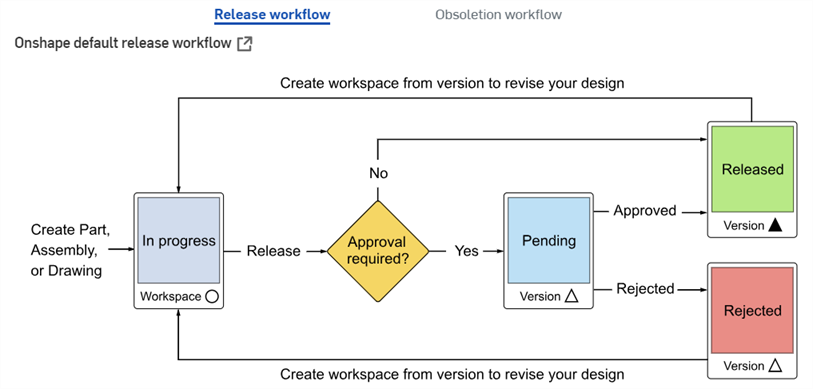
对于 Enterprise 计划,使用工作流程行右侧的“展开操作”(如以下第一张图所示),在下拉菜单中切换插图视图的打开或关闭(如以下第二张图所示):
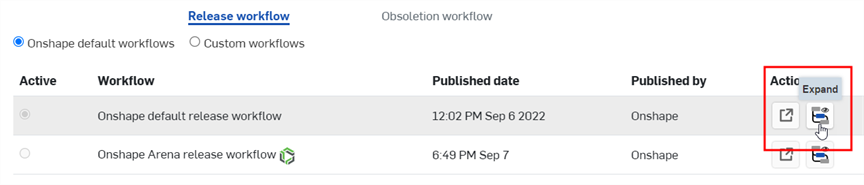
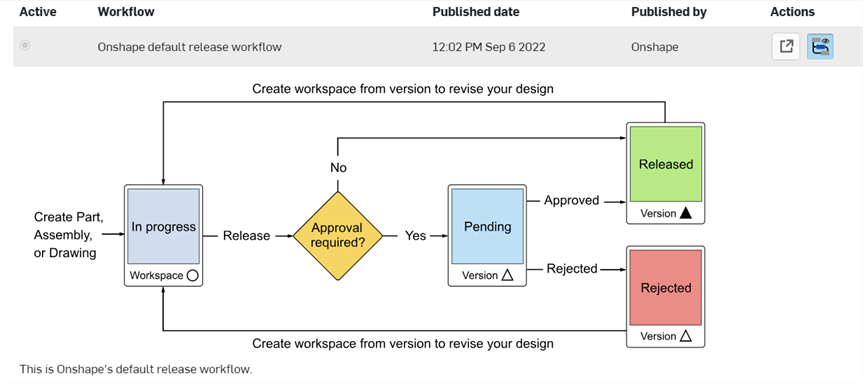
参查看修订历史记录和过时部件以了解如何使用 Onshape 的工作流程来处理过时零件。
请参阅发布管理以了解其他发布管理设置的说明。
可能应要求批准发布的用户可以委托审批责任。这对于计划缺勤来说很方便,因为任何用户均可指定其他用户收到有关待决的发布候选审批请求的通知并获得权限来根据请求采取行动。一旦指定了受托方,指定为受托方的用户或团队成员就会收到有关任务分配的通知。委托审批责任的用户每次登录或刷新 Onshape 会话时,都会看到一条消息:

委托的审批请求不能委托给其他用户。例如,如果用户 A 将审批委托给用户 B,而用户 B 又将审批委托给用户 C,那么用户 C 将获得指定了用户 B 的审批请求,而不是指定了用户 A 的审批请求。
要将用户指定为受托方:
- 打开窗口右上角的“用户”菜单。
- 选择“我的帐户”。
- 在“我的帐户”页面上,选择“首选项”。
- 向下滚动到“发布管理”。
- 选中“委托其他用户或团队批准”旁边的框。
- 提供团队名称或者一位或多位用户的电子邮件地址(或者,在框中单击,以从已知用户和团队的列表中进行选择)。
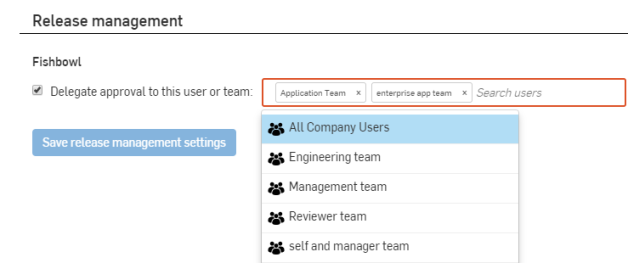
发布某些内容后,委托的用户和作为受托方的一位或多位用户都会收到通知。